Slik sletter du en Microsoft-konto permanent
Miscellanea / / August 05, 2021
Microsoft-konto er nøkkelen til hvert produkt som Microsoft tilbyr. Enten det er for Xbox-applikasjonen eller Skype, fungerer en Microsoft-konto for dem alle. Den håndterer også OneDrive-filene, NuGet.org-kontoen Outlook.com, Hotmail og MSN e-postkontoer.
Hvis du vil bytte Microsoft-konto til en ny eller flytter til et helt annet operativsystem, kan du stole på guiden vår for en detaljert veiledning. I motsetning til andre selskaper, gir Microsoft få enkle trinn for å slette en Microsoft-konto. Følg trinnene nedenfor og slett kontoen din permanent.
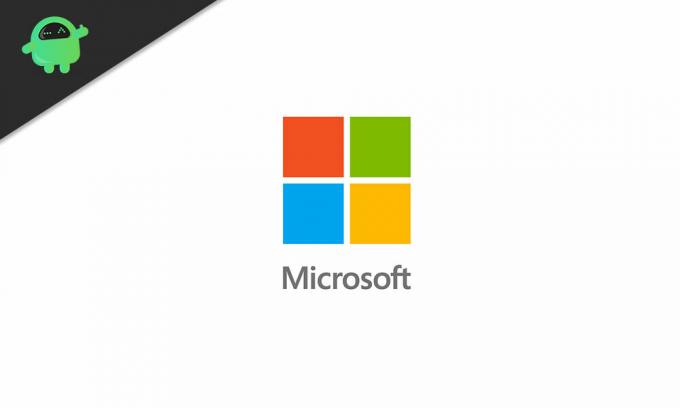
Trinn 1: Klargjøringstrinn
Hvis du sletter Microsoft-kontoen din, skader du de andre kontoene som er tilknyttet den, og du kan ikke nyte tjenestene deres som før. Så du må gjøre noen forberedelser før du fortsetter å slette Microsoft-kontoen din permanent.
- Husk at hvis du lukker Microsoft-kontoen din, kan du ikke logge på Microsoft-produktene og -tjenestene ytterligere. Det første trinnet er å avbryte disse abonnementene med din Microsoft ID.
- Hvis du bruker hotmail.com, outlook.com, live.com eller msn.com som e-postadresse, blir de deaktivert. Så du kan sende meldinger manuelt til viktige kunder om at denne e-postadressen ikke lenger vil være tilgjengelig, eller du kan konfigurere en automatisk videresending av e-post.
- Før du sletter kontoen din, bruk Skype-kredittene dine, penger fra gavekort, fordi du mister dem når kontoen din er offisielt fjernet.
- Forsikre deg om at du overfører viktige data som var i OneDrive. Du kan også lagre e-postene dine. Forbered en sikkerhetskopi for alle viktige filer.
- Du må opprette en annen overordnet konto for å håndtere andre underkontoer.
- Slå av tilbakestillingsbeskyttelsen før du sletter kontoen din. Ellers vil ikke enheten være brukbar lenger.
Trinn 2: Slik sletter du Microsoft-kontoen din
Du trenger bare å følge noen enkle trinn for å slette Microsoft-kontoen din. I tilfelle du har glemt passordet ditt, må du gjennom noen identifikasjonstester og velge et nytt passord. Men resten av prosedyren er en cakewalk.
- Åpne først Microsofts nettside.
- Klikk på Lukk kontoen din side.
- Du må skrive riktig e-postadressen som er knyttet til kontoen du vil slette.
- Klikk deretter “Neste.”
- Skriv inn passordet ditt nå.
- Logg på kontoen din.
- Klikk igjen “Neste.”
- Deretter må du krysse av i alle avmerkingsboksene på den nærmere siden.
- Velg rullegardinpilen, og velg deretter grunnen til at du sletter kontoen dintil alternativ.
- Du må klikke på en av grunnene.
- Velg Merk konto for lukkingsalternativet.
- Trykk deretter “Ferdig.”
- Du har slettet kontoen din.
Husk at for å slette Microsoft-kontoen din permanent, må du kontrollere deg selv fra å logge på igjen med informasjonen fra din forrige Microsoft-konto. Etter 60 dagers nåde sletter Microsoft kontoen din permanent.
Hvordan hente Microsoft-kontoen din
Før du sletter kontoen permanent, gir Microsoft deg 60 dager. Du kan hente kontoen din innen disse 60 dagene hvis du vil lagre viktig informasjon eller hvis du plutselig ombestemte deg og vil beholde denne kontoen. Følg disse trinnene for å gjenvinne kontoen din.
- Gå til Microsoft nettside.
- Du må skrive inn e-postadressen eller brukernavnet ditt.
- Velg “Neste.”
- Skriv inn passordet ditt riktig, og klikk deretter på Logg inn alternativ.
- Velg Fortsett - Jeg vil åpne denne kontoen på nytt alternativ.
- Microsoft vil be deg om å bekrefte deg selv med noen sikkerhetsspørsmål.
- Du må angi e-postadressen for sikkerhetskopiering for å få en bekreftelseskode.
- Skriv inn koden riktig.
- Plukke ut "Neste, Og velg deretter “Ferdig.”
- Nå kan du fortsette å bruke Microsoft-kontoen din.
Microsoft-konto er en frelser for alle tjenestene som Microsoft tilbyr. Den har tilgang til Microsoft-applikasjonene dine sammen med Outlook, og den lagrer også verdifulle data. Så du bør gå forsiktig mens du går gjennom prosedyrene for sletting av kontoen.
Det kan være litt vanskelig å slette Microsoft-kontoen din, spesielt når du ikke aner hvordan du gjør det riktig. Derfor har vi gitt deg en detaljert veiledning for deg. Følg trinnene ovenfor og slett Microsoft-kontoen din permanent. Vi håper denne artikkelen var nyttig. Etter å ha lest denne artikkelen, hvis du har spørsmål eller tilbakemeldinger, kan du skrive ned kommentaren i kommentarfeltet nedenfor.

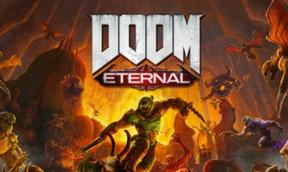

![Slik installerer du AOSP Android 10 for Philips S397 [GSI Treble Q]](/f/a78404367e65f5b602dfb93e68a6e165.jpg?width=288&height=384)